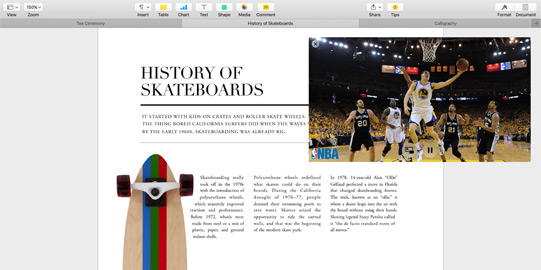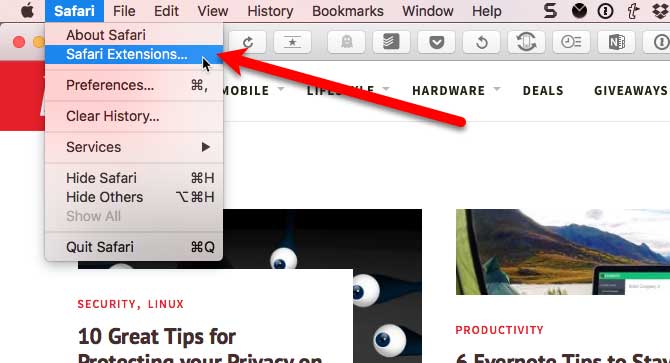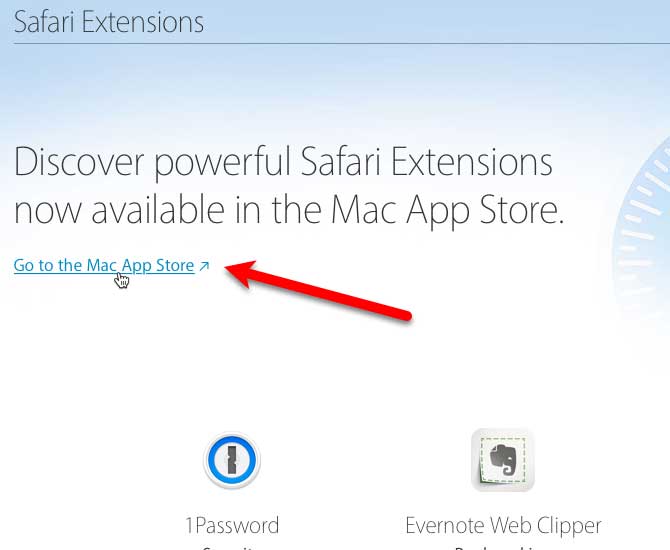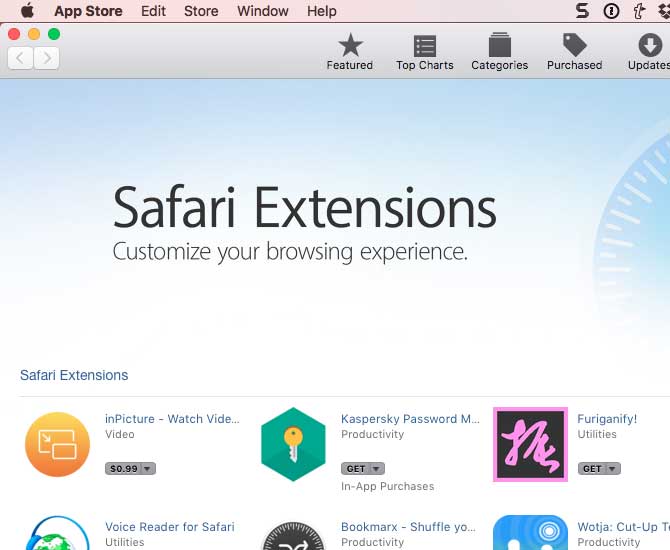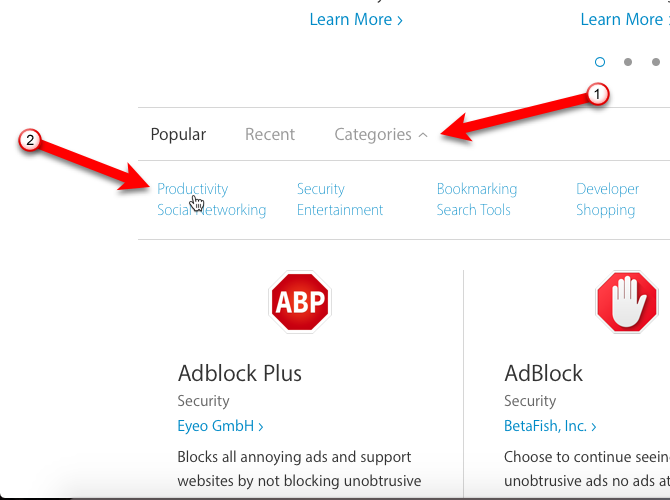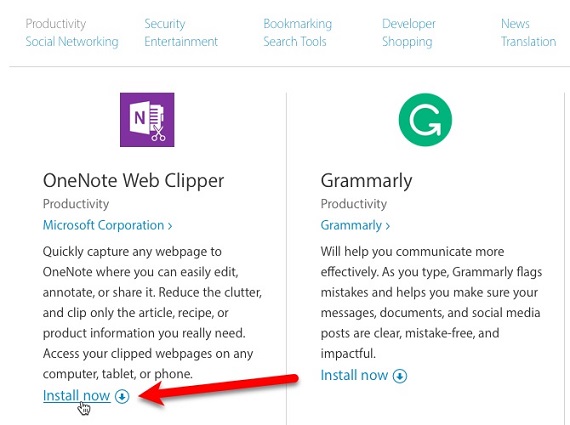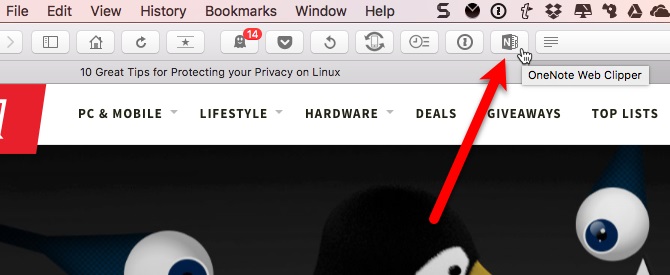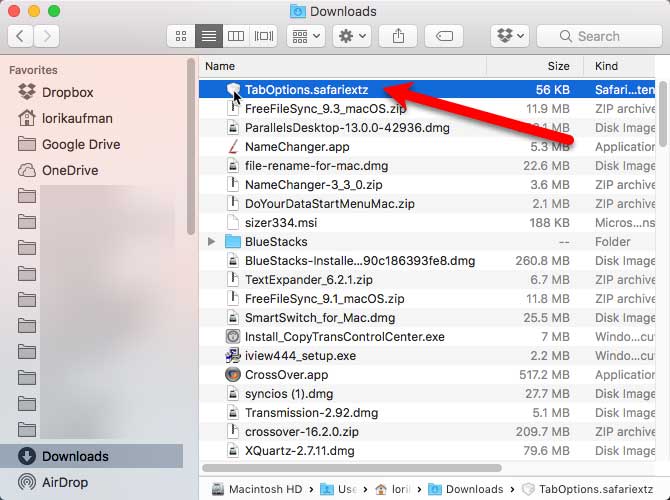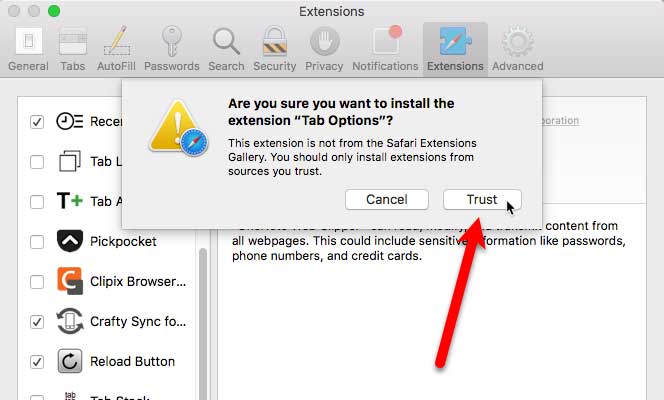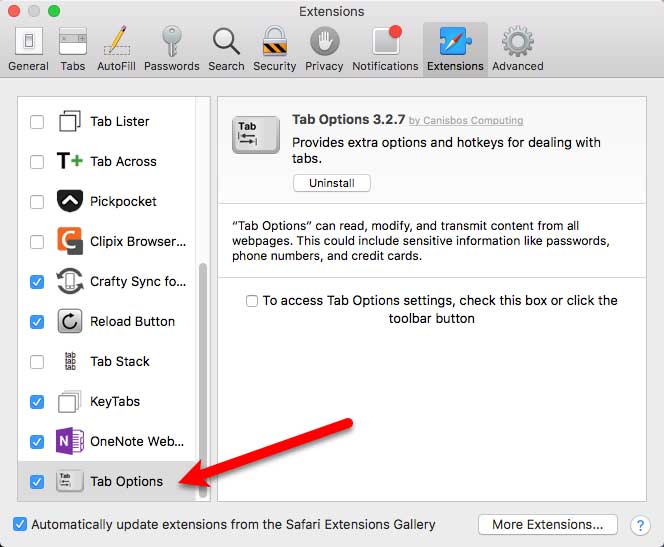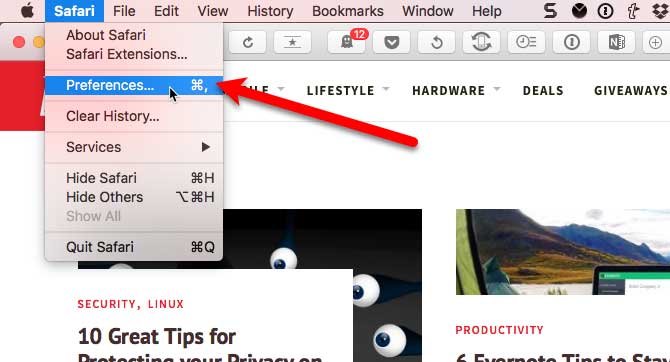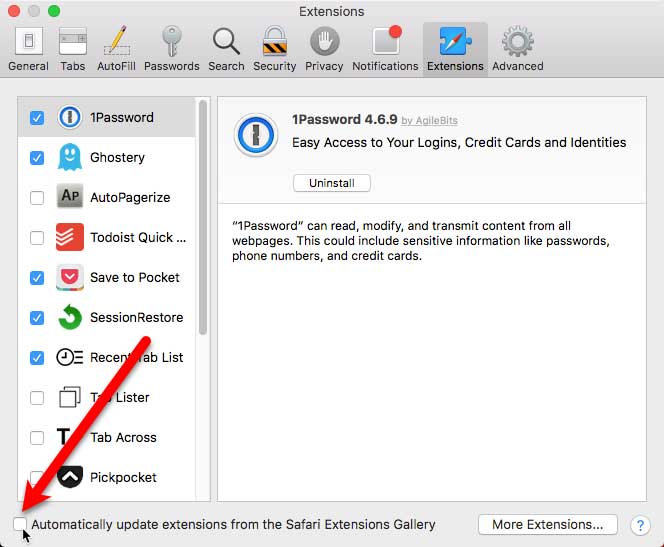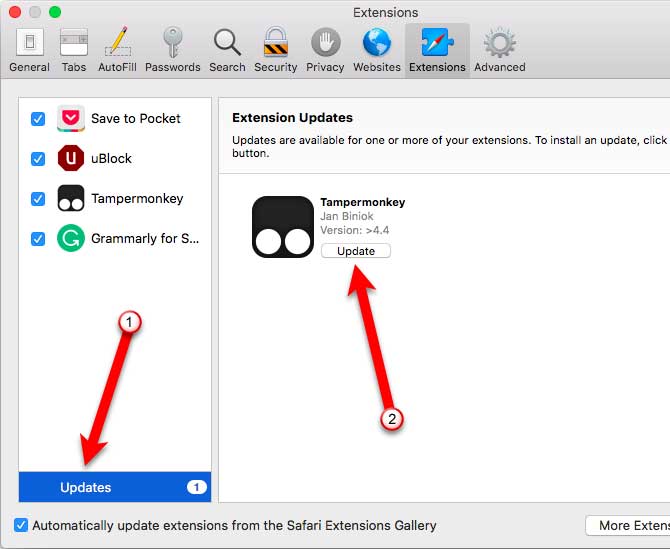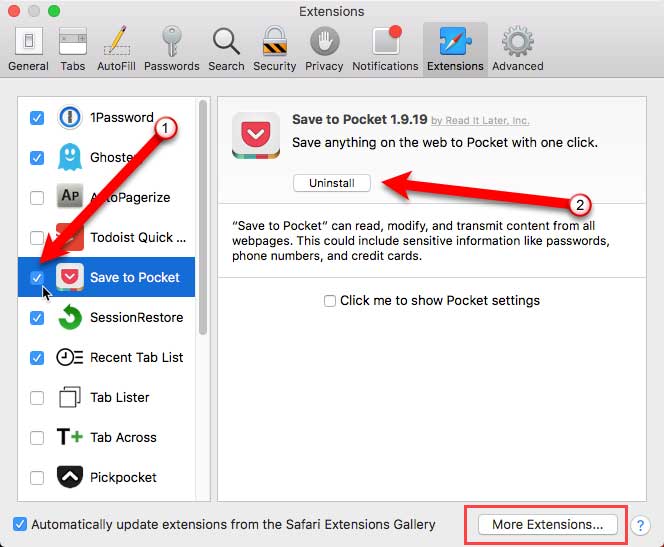افزونهها در مرورگر سافاری به شما این امکان را میدهند تا یک وبگردی بهینه و سفارشی را تجربه کنید. این ابزارها که باعنوان Extension شناخته میشوند امکان بهرهگیری بیشتر از وبسایتهای موردعلاقهتان را میدهند. مدیریت رمزهای عبور، تغییر ظاهر صفحات وب، مدیریت بوکمارک و تبها تنها برخی از توانمندیهای افزونههاست.
این ابزارها همچنین در کار با سرویسهای اجتماعی مانند فیسبوک تجربهای سریع و راحتتر را در اختیارتان قرار میدهند. علاوه بر این، با قابلیتهایی مانند امکان ذخیره سریع صفحات وب، میتوانید بهرهوری خود را به مراتب افزایش داده و این صفحات را در وقت دیگری مطالعه کنید.
در مطلب پیشرو قصد داریم به شما نشان دهیم چگونه میتوانید این ابزارهای افزونه را برای مرورگر محبوب Safari پیدا، نصب و بهروزرسانی کنید و یا اگر از آنها خوشتان نیامد، غیرفعال یا حذفشان نمایید. همراه ما باشید.
باید مراقب باشید
سافاری یک مرورگر اینترنت سریع و سبک است اما هر چه تعداد افزونههای نصب شده بیشتر شود، عملکرد این مرورگر نیز کندتر خواهد شد. اگر تعداد زیادی افزونه را نصب کنید، قطعا کاهش سرعت سیستم را احساس خواهید کرد.
به همین دلیل باید قبل از نصب یک افزونه از نحوه کارکردش و این واقعیت که آیا اصلا دردی از دردهای شما را برطرف میکند یا نه، آگاهی پیدا کنید. اما اگر بنا به هر دلیلی مجبور به نصب تعداد زیادی افزونه هستید، میتوانید مواردی که فعلا نیازی به آنها ندارید را غیرفعال کنید. روش غیرفعال یا حذف افزونهها در ادامه توضیح داده شده است.
افزونههای سافاری را پیدا کنید
چند راه برای پیدا کردن افزونههای سافاری وجود دارد که چند مورد پیشنهادی را در ادامه مطرح میکنیم. Safari Extensions Gallery و Mac App Store دو مکان رسمی و مطمئن هستند که توسط شرکت اپل ارائه شدهاند. تمامی افزونههای موجود در گالری و اپاستور دارای نقد و بررسی و مجوزهای امنیتی هستند.
افزونههای موجود در اپاستور مک بهصورت خودکار بهروزرسانی خواهند شد، البته اگر گزینه بهروزرسانی خودکار فعال باشد.
شما میتوانید افزونههای طراحی شده توسط سایر توسعهدهندگان را نیز بر روی مرورگر خود نصب کنید، اما حواستان باشد این افزونهها را فقط از طریق وبسایتهایی که کاملا میشناسید و اعتماد دارید و دریافت و نصب نمایید.
نصب افزونهها از طریق گالری افزونههای سافاری
گالری افزونههای سافاری به شما امکان جستجو در بین افزونههای مختلف و نصب موارد دلخواه را تنها با یک کلیک میدهد.
برای دسترسی به این گالری کافیست مسیر Safari > Safari Extensions را دنبال کنید.
پس از این مشاهده میکنید که صفحه افزونههای سافاری در یک تب جدید باز میشود. برای دسترسی به افزونههای بیشتر میتوانید بر روی لینک Go to the Mac App Store کلیک کنید.
با اینکار اپاستور صفحه ای حاوی افزونههای مرورگر سافاری را پیشروی شما قرار میدهد. نصب افزونهها نیز مانند نصب سایر اپلیکیشنها بوده و روش خاصی برای انجام آن نیاز نیست.
در صفحه افزونههای سافاری، بهطور پیشفرض افزونههای محبوب نمایش داده میشوند. اگر به دنبال نوع خاصی از افزونهها هستید میتوانید با کلیک بر روی گزینه Categories، از بین دستهبندیهای موجود مورد دلخواه را انتخاب کنید.
برای نصب یک افزونه کافیست بر روی گزینه Install now که در انتهای توضیحات هر افزونه وجود دارد، کلیک کنید.
پس از نصب افزونه، یک دکمه بر روی نوار ابزار مرورگر شما ایجاد میشود. همچنین بسته به نوع افزونه که نصب کردهاید ممکن است یک گزینه به منو و یا منویی خاص به مرورگر شما افزوده شود.
نصب افزونهها از منابع ثالث
اگر موفق نشدید افزونه مورد نظرتان را در گالری یا اپاستور پیدا کنید، میتوانید به وبسایت توسعهدهندگان مراجعه کرده و مستقیما از همانجا افزونه را دریافت کنید.
برای مثال ما افزونه Tab Options extension را پیشنهاد میکنیم.
زمانی که شما افزونهای را از منابعی غیر از گالری یا اپاستور دریافت میکنید، در واقع یک فایل با پسوند safariextz. در اختیار دارید که با دوبار کلیک بر روی آن، قادر به نصب افزونه هستید.
توجه داشته باشید که افزونههای خارج از گالری یا اپاستور توسط اپل تایید و یا میزبانی نشدهاند. مرورگر سافاری ممکن است از شما بپرسد آیا نسبت به منبع این افزونه و نصب آن اطمینان دارید یا خیر. اگر بر روی دکمه Trust کلیک کنید به پرسش مرورگر پاسخ مثبت داده و افزونه نصب خواهد شد.
این پرسش به دلایل امنیتی صورت میگیرد، چرا که اپل این افزونه را تایید نکرده و ممکن است نه تنها عملکرد مرورگر شما را به مخاطره بیندازد، بلکه کل کامپیوتر شما را با مشکل مواجه کند.
در صفحه Extensions واقع در بخش System Preferences میتوانید لیستی از افزونههای نصب شده را مشاهده کنید.
بهروزرسانی افزونههای سافاری
شما میتوانید بهصورت خودکار افزونههای نصب شده از طریق گالری یا اپاستور را بهروزرسانی کنید. اما افزونههایی که از جایی به غیر از این دو منبع تهیه شدهاند، تنها بهصورت دستی قابل بهروزرسانی خواهند بود.
برای بهروزرسانی این افزونهها به مسیر Safari > Preferences بروید.
اگر دلتان نمیخواهد افزونهها بهصورت خودکار بهروزرسانی شوند، باید تیک گزینه Automatically update extensions from the Safari Extensions Gallery واقع در صفحه Extensions را بردارید.
شما همچنین میتوانید این قابلیت را برای افزونههای نصب شده از طریق اپاستور مک نیز غیرفعال نمایید.
اگر افزونههایی که از طریق فایلهای safariextz. بهصورت دستی نصب کردهاید و یا آنهایی که از گالری یا اپاستور دریافت کردهاید قابل بهروزرسانی باشند (اگر حالت بهروزرسانی خودکار غیرفعال باشد)، دکمهای باعنوان Updates در قسمت انتهایی لیست افزونهها قابل مشاهده خواهد بود. با کلیک بر روی این دکمه میتوانید بهروزرسانیهای موجود را مشاهده نمایید.
برای بهروزرسانی هر افزونه کافیست بر روی دکمه Update آن کلیک کنید.
غیرفعال کردن یا حذف افزونههای سافاری
افزونههای سافاری که دیگر قصد استفاده از آنها را ندارید، میتوانند غیرفعال و یا بهطور کلی حذف شوند. اگر احساس میکنید کارایی مرورگر سافاری شما با مشکلاتی مواجه شده، ممکن است بخواهید تمام افزونههای نصب شده را غیرفعال و سپس بهصورت تکتک هر کدام را فعال کنید. این امر به شما اجازه میدهد بفهمید کدام یک از افزونهها مشکلات پیش آمده را بهوجود آورده است. اگر به این نتیجه رسیدید که یک افزونه به هیچ عنوان به دردتان نخواهد خورد، میتوانید به آسانی آن را حذف کنید.
نکته: توصیه میشود حتما قبل از غیرفعال کردن یا حذف یک افزونه، تمامی تبهای سافاری را ببندید. اگر تعداد زیادی تب در مرورگر باز باشد و بخواهید یک افزونه را حذف یا غیرفعال کنید، عملکرد سافاری بهطور محسوسی کند خواهد شد. علت آن است که هر تب باید خود را با شرایط جدید که افزونهای غیرفعال یا حذف شده تطبیق دهد، خصوصا اگر آن تب در حال استفاده از افزونه مورد نظر بوده باشد.
برای غیرفعال کردن یا حذف یک افزونه باید به مسیر Safari > Preferences رفته و سپس بر روی گزینه Extensions در قسمت نوار ابزار کلیک کنید.
در این بخش کافیست از پنل سمت چپ تیک افزونهای که قصد غیرفعال کردنش را دارید، بردارید تا این کار انجام شود. برای حذف یک افزونه نیز باید آن را از سمت چپ انتخاب کرده و سپس با کلیک بر روی دکمه Uninstall در سمت راست، آن را برای همیشه حذف نمایید.
اگر پس از حذف افزونهای تمایل به استفاده از مورد مشابه یا افزونه جدیدی را داشته باشید، میتوانید از دکمه More Extensions در همین بخش که گالری افزونههای سافاری را در یک تب جدید باز میکند، استفاده نمایید.